सामान्य कार्यों के लिए Google पत्रक में सशर्त स्वरूपण का उपयोग कैसे करें
उत्पादकता गूगल शीट गूगल नायक / / October 09, 2020
पिछला नवीनीकरण

नियम सेट करके स्प्रेडशीट बनाते समय आप अपने डेटा को स्वचालित रूप से पॉप कर सकते हैं। Google पत्रक में सशर्त स्वरूपण का उपयोग कैसे करें
यदि आप स्वचालित रूप से भागों को स्वरूपित करना चाहते हैं Google शीट स्प्रेडशीट, सशर्त स्वरूपण कार्य हो जाता है। एक बार जब आप फीचर सेट कर लेते हैं, तो आप दूसरी उंगली उठाए बिना अपना डेटा पॉप कर सकते हैं।
सशर्त स्वरूपण के बारे में अच्छी बात यह है कि आपके पास लचीलापन है। आप पाठ, दिनांक, संख्या और यहां तक कि रिक्त कक्षों पर अपनी शर्तों को आधार बना सकते हैं। और आप उन नियमों के आधार पर इसे प्रारूपित करने का सटीक तरीका चुनते हैं। यहाँ सशर्त स्वरूपण का उपयोग कैसे करें रोजमर्रा के कार्यों के लिए Google शीट.
खाली कोशिकाओं के लिए सशर्त स्वरूपण
आपके स्प्रैडशीट में आपके द्वारा ट्रैक किए गए डेटा के प्रकार के आधार पर, स्पॉटिंग सेल जो खाली छोड़ दी जाती हैं, लेकिन यह बहुत उपयोगी नहीं हो सकती हैं। और निश्चित रूप से, ऐसे उदाहरण हैं जब विपरीत भी सहायक हो सकते हैं।
खाली कोशिकाओं के लिए सशर्त स्वरूपण का उपयोग करने का एक अच्छा उदाहरण ग्रेड ट्रैकिंग है। चाहे आप एक शिक्षक को परीक्षा के अंकों पर नज़र रखने वाले हों या अपने स्वयं के ग्रेड में प्रवेश करने वाले छात्र पर, किसी एक के लापता होने का प्रतिकूल प्रभाव हो सकता है।
खाली छोड़ी गई कोशिकाओं के लिए सशर्त स्वरूपण नियम लागू करने के लिए इन चरणों का पालन करें।
- Google शीट में साइन इन करें, अपनी स्प्रैडशीट खोलें, और कोशिकाओं का चयन करें जहाँ आप प्रारूपण लागू करना चाहते हैं।
- क्लिक करें स्वरूप मेनू से और उठाओ सशर्त फॉर्मेटिंग.
- दाएं हाथ के साइडबार में, सुनिश्चित करें कि एकल रंग टैब चुना गया है।
- के अंतर्गत रेंज पर लागू करें, आप पुष्टि या समायोजित करने के लिए आपके द्वारा चयनित कक्षों की श्रेणी देखेंगे।
- के अंतर्गत प्रारूप नियम, का चयन करें में खाली है यदि स्वरूप… ड्रॉप डाउन बॉक्स।
- के अंतर्गत स्वरूपण शैली, रिक्त कोशिकाओं के लिए प्रारूप चुनें। चूंकि कोशिकाएँ खाली हैं, इसलिए पाठ स्वरूपण तार्किक नहीं है। तो कोशिकाओं के लिए एक भरण रंग चुनना सबसे अच्छा काम करता है। क्लिक करें चूक एक आम रंग का चयन करने के लिए या का उपयोग करें रंग भरें एक कस्टम रंग के लिए बटन।
- क्लिक करें किया हुआ जब आप समाप्त कर लें।
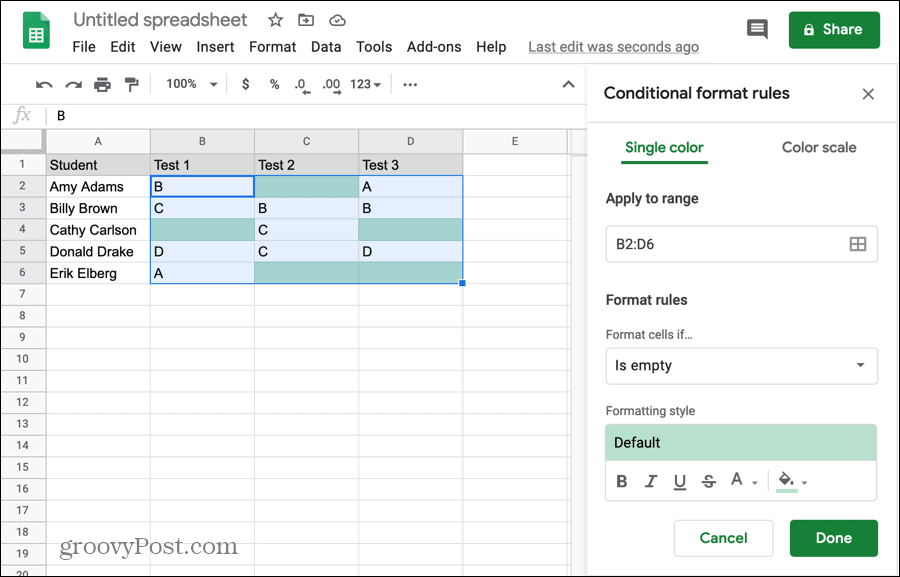
रिक्त कोशिकाओं में से एक में डेटा दर्ज करके अपना नियम और प्रारूपण दें। आपको भराव का रंग गायब होना चाहिए।
यदि आपके पास एक स्प्रेडशीट है, तो आप रिवर्स भी कर सकते हैं चाहिए खाली कक्ष होते हैं और आप इसके बजाय डेटा से भरे हुए स्थान को देखना चाहते हैं। समान चरणों का पालन करें, लेकिन यदि प्रारूप ड्रॉप-डाउन बॉक्स में है तो खाली नहीं है।
पाठ के लिए सशर्त स्वरूपण
Google शीट्स में एक और सशर्त प्रारूपण नियम है जो पाठ के लिए व्यावहारिक है। और आपके पास मुट्ठी भर विकल्प हैं। आप उस पाठ को प्रारूपित कर सकते हैं जिसमें सम्मिलित या सम्मिलित नहीं है, जिसके साथ शुरू होता है, या उसके साथ समाप्त होता है, या ठीक वैसा ही है जैसा आप नियम के लिए दर्ज करते हैं।
एक उदाहरण जिसे आप संबंधित कर सकते हैं वह वह ईमेल है जिसमें ईमेल पतों के लिए @ (पर) प्रतीक नहीं है। आपको एक डेटा डंप प्राप्त हो सकता है जिसमें ग्राहक या ग्राहक ईमेल पते हैं। मेल मर्ज सेट करने से पहले, आपको उन पते को हटाने की आवश्यकता होगी जो अमान्य हैं; उनके पास @ (पर) प्रतीक नहीं है।
- कोशिकाओं का चयन करने और उपकरण को खोलने के लिए, 4 के माध्यम से ऊपर दिए गए समान चरणों का पालन करें।
- के अंतर्गत प्रारूप नियम, ड्रॉप-डाउन बॉक्स में टेक्स्ट का चयन नहीं करता है।
- नीचे दिए गए बॉक्स में, दर्ज करें मूल्य या सूत्र. हमारे उदाहरण के लिए, हम @ दर्ज करते हैं।
- के अंतर्गत स्वरूपण शैली, कोशिकाओं के लिए प्रारूप चुनें। इस बार, आप अपनी पसंद की किसी भी शैली को लागू कर सकते हैं क्योंकि सेल में डेटा होगा। उदाहरण के लिए, आप इसमें सेल या टेक्स्ट को कलर कर सकते हैं, टेक्स्ट को बोल्ड, इटैलिक्स या अंडरलाइन कर सकते हैं या इसके माध्यम से स्ट्राइक कर सकते हैं।
- क्लिक करें किया हुआ जब आप समाप्त कर लें।
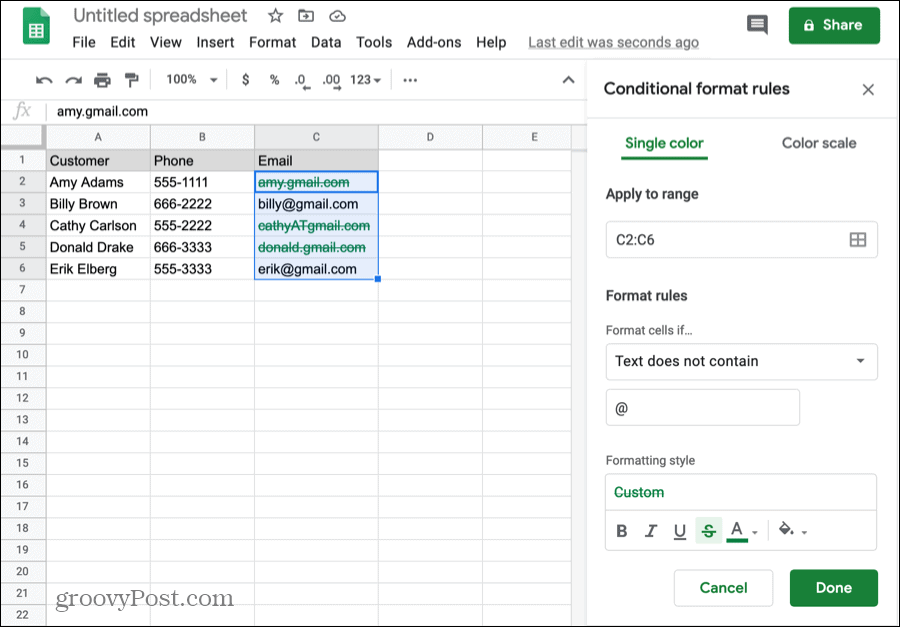
सशर्त स्वरूपण के लिए पाठ नियमों का उपयोग करने से आपको कई विकल्प मिलते हैं। बस उस एक को चुनें जो आपके विशेष स्प्रेडशीट पर लागू होता है प्रारूप कक्ष में… यदि ड्रॉप-डाउन बॉक्स।
तिथियों के लिए सशर्त स्वरूपण
कई स्प्रेडशीट में जानकारी का एक सामान्य टुकड़ा तारीख है। और यही कारण है कि यह सशर्त स्वरूपण नियम एक लोकप्रिय है। टेक्स्ट को सटीक तिथि के आधार पर स्वचालित रूप से प्रारूपित करें, एक के पहले एक, या एक के बाद एक।
इस नियम के लिए एक बढ़िया उपयोग होम बजटिंग और / या बिल ट्रैकिंग है। यदि आप बिलों के लिए नियत तारीखों के साथ अपने मासिक बजट के लिए एक स्प्रेडशीट रखते हैं, तो आप उन लोगों को जल्दी से देख सकते हैं जो आपके पास आ रहे हैं। यहां, आप दिनांक के बाद की स्थिति का उपयोग करेंगे।
- ऊपर दिए गए समान चरणों का पालन करें, 4 के माध्यम से 1।
- के अंतर्गत प्रारूप नियमका चयन करें, ड्रॉप-डाउन बॉक्स में दिनांक के बाद है।
- सीधे नीचे ड्रॉप-डाउन बॉक्स में, चुनें आने वाला कल (या आज)।
- के अंतर्गत स्वरूपण शैली, कोशिकाओं के लिए प्रारूप चुनें।
- क्लिक करें किया हुआ जब आप समाप्त कर लें।
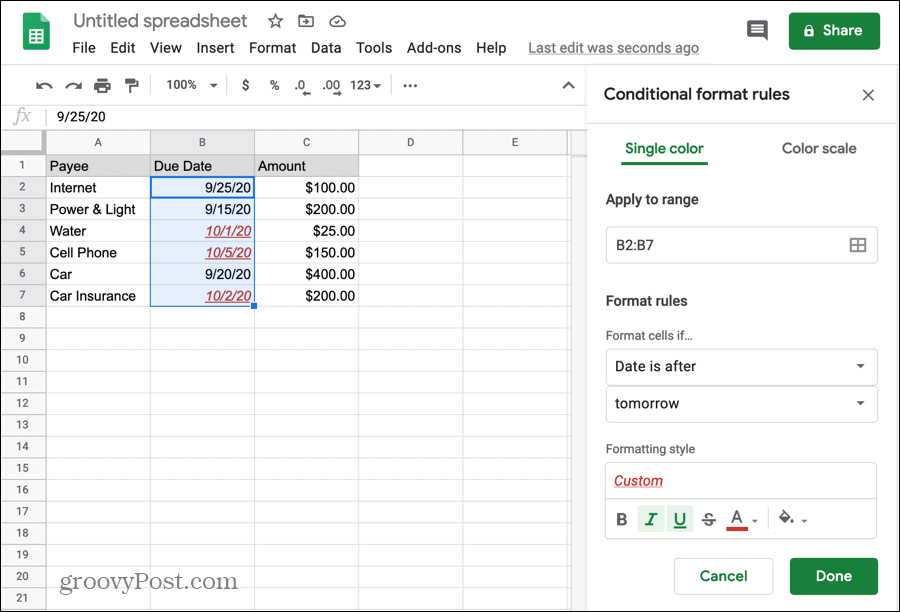
अब हर बार जब आप इस स्प्रैडशीट को खोलते हैं, तो कल (या आज के बाद यदि आप चाहें तो) उचित तारीखों के साथ बिल जमा करेंगे ताकि आप उन्हें तैयार या भुगतान कर सकें।
आप विभिन्न स्थितियों के लिए उपलब्ध अन्य तिथि नियमों को देख सकते हैं। और, हमारे ट्यूटोरियल को देखें Google शीट में एक कैलेंडर बनाएं एक और तारीख से संबंधित सुविधा के लिए।
संख्या के लिए सशर्त स्वरूपण
यदि किसी स्प्रैडशीट में किसी तिथि से अधिक सामान्य चीज़ है, तो यह एक संख्या है। चाहे वह मानक संख्या, मुद्रा, प्रतिशत या दशमलव हो, आपको संभवतः एक स्प्रेडशीट में मिल जाएगा।
एक बात जो कई लोग इन दिनों स्प्रेडशीट का इस्तेमाल करते हैं, वह है वेट ट्रैकिंग। हो सकता है कि आप भी ऐसा करते हों और हर दिन या सप्ताह में अपना वजन बढ़ाते हों। और यदि हां, तो आपके पास वजन या एक सीमा के लिए एक लक्ष्य है जो आप भीतर रहना चाहते हैं। या शायद आप अपने कैलोरी सेवन को ट्रैक करते हैं और उन नंबरों पर नजर रखना चाहते हैं।
सादगी के लिए, हम एक निश्चित संख्या से ऊपर पाउंड में वजन दिखाने के लिए स्वरूपण का उपयोग करेंगे।
- ऊपर दिए गए समान चरणों का पालन करें, 4 के माध्यम से 1।
- के अंतर्गत प्रारूप नियम, ड्रॉप-डाउन बॉक्स में ग्रेटर थान का चयन करें।
- नीचे दिए गए बॉक्स में, दर्ज करें मूल्य या सूत्र. इस उदाहरण के लिए, लक्ष्य वजन दर्ज करें।
- के अंतर्गत स्वरूपण शैली, कोशिकाओं के लिए प्रारूप चुनें।
- क्लिक करें किया हुआ जब आप समाप्त कर लें।
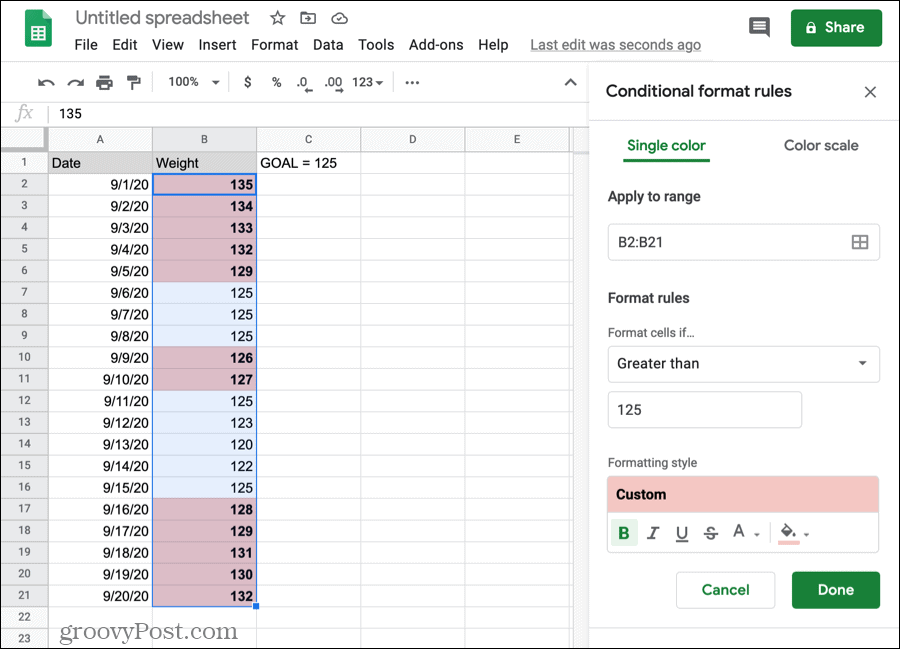
और सशर्त स्वरूपण के लिए अन्य संख्या नियमों को ध्यान में रखना सुनिश्चित करें: से अधिक या इसके बराबर, उससे कम या उससे कम या इसके बराबर, के बराबर या इसके बराबर है, और बीच में है या नहीं है।
Google शीट में एक नज़र में अपना डेटा स्पॉट करें
Google पत्रक में सशर्त स्वरूपण के साथ, आप एक नज़र में आवश्यक डेटा को जल्दी और आसानी से स्पॉट कर सकते हैं। महत्वपूर्ण डेटा देखने के लिए आपको अपनी शीट को खोजना, सॉर्ट करना या फ़िल्टर करना नहीं है। एक्सेल में सशर्त स्वरूपण थोड़ा अधिक मजबूत महसूस कर सकते हैं, लेकिन Google शीट में विकल्प वही हो सकते हैं जो आपको चाहिए।
और यदि आप उस अंतिम नियम के साथ मदद करना चाहते हैं जो आप कस्टम नियम के लिए प्रारूप नियम ड्रॉप-डाउन बॉक्स में देखते हैं, तो हमारे उदाहरण के लिए उपयोग पर एक नज़र डालें Google शीट में डुप्लिकेट को उजागर करना.
व्यक्तिगत पूंजी क्या है? 2019 की समीक्षा शामिल है कि कैसे हम इसका इस्तेमाल धन प्रबंधित करने के लिए करते हैं
चाहे आप पहले निवेश से शुरू कर रहे हों या एक अनुभवी व्यापारी हों, पर्सनल कैपिटल में सभी के लिए कुछ न कुछ है। यहाँ एक नज़र है ...


